31/05/2023
Comment supprimer la protection d’un PDF avec un navigateur Web et une autre métode bien plus rapide
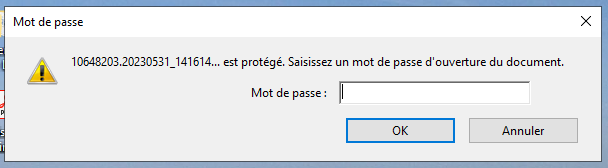
Capture d’écran : demande de mot de passe
Ah, enfin un article de micro informatique !
Dernièrement, j’ai reçu par mail mes résultats d’un laboratoire d’analyse médicale.
Il s’agissait d’un fichier PDF protégé par un mot de passe.
Comment faire pour lever la protection de ce PDF (sans passer sur un site gratuit en ligne) ?
J’ai trouvé, sur le Net, une méthode simple, rapide et efficace
1 - Faire glisser le fichier PDF dans le navigateur web :
Ouvrez votre navigateur web, puis faites glisser le document PDF sur une fenêtre de ce dernier.
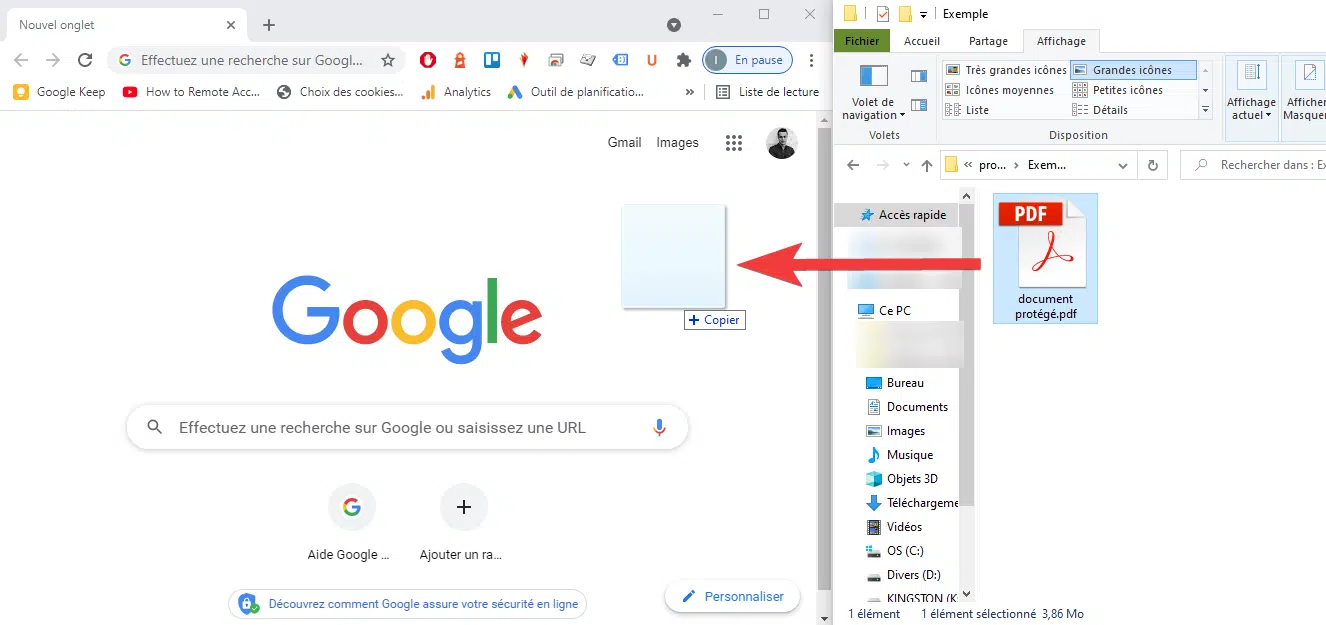
2 -Appuyer sur le bouton « Imprimer » :
Le PDF s’affiche dans votre navigateur. Appuyez sur le bouton Imprimer.
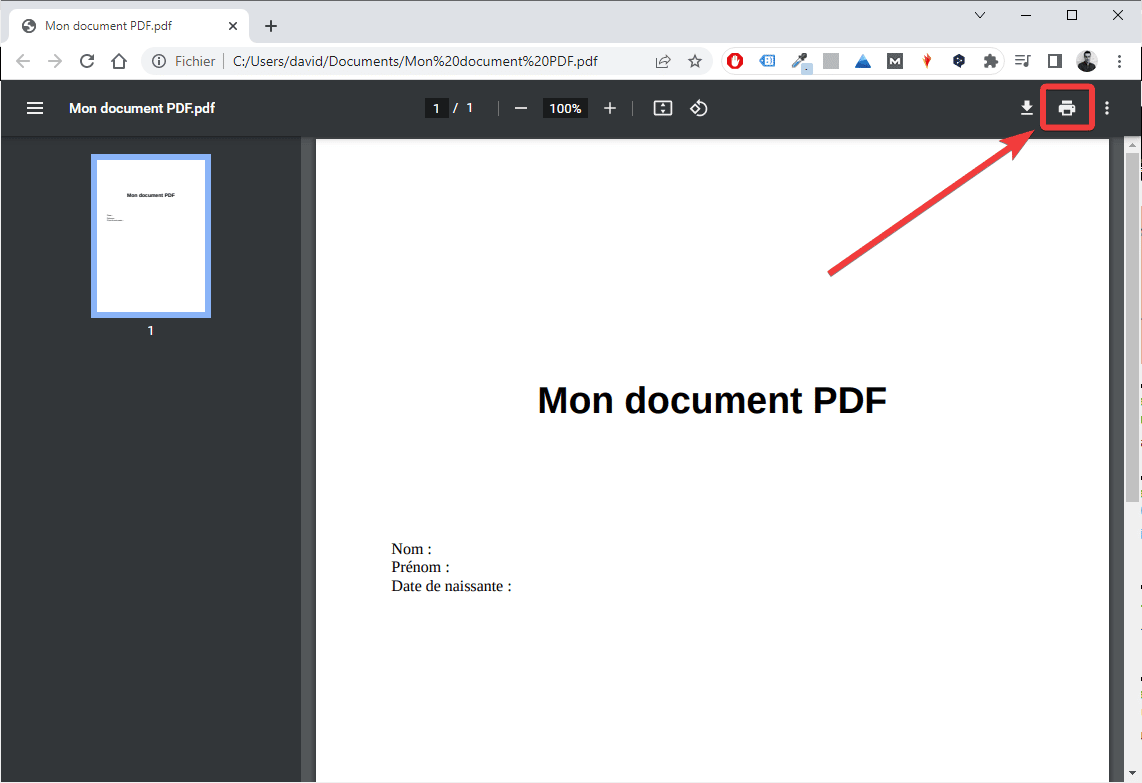
3 - Enregistrer le document au format PDF :
Dans le champ Destination, sélectionnez Enregistrer au format PDF, puis cliquez sur le bouton Enregistrer. La protection sera retirée à l’enregistrement du nouveau document PDF.
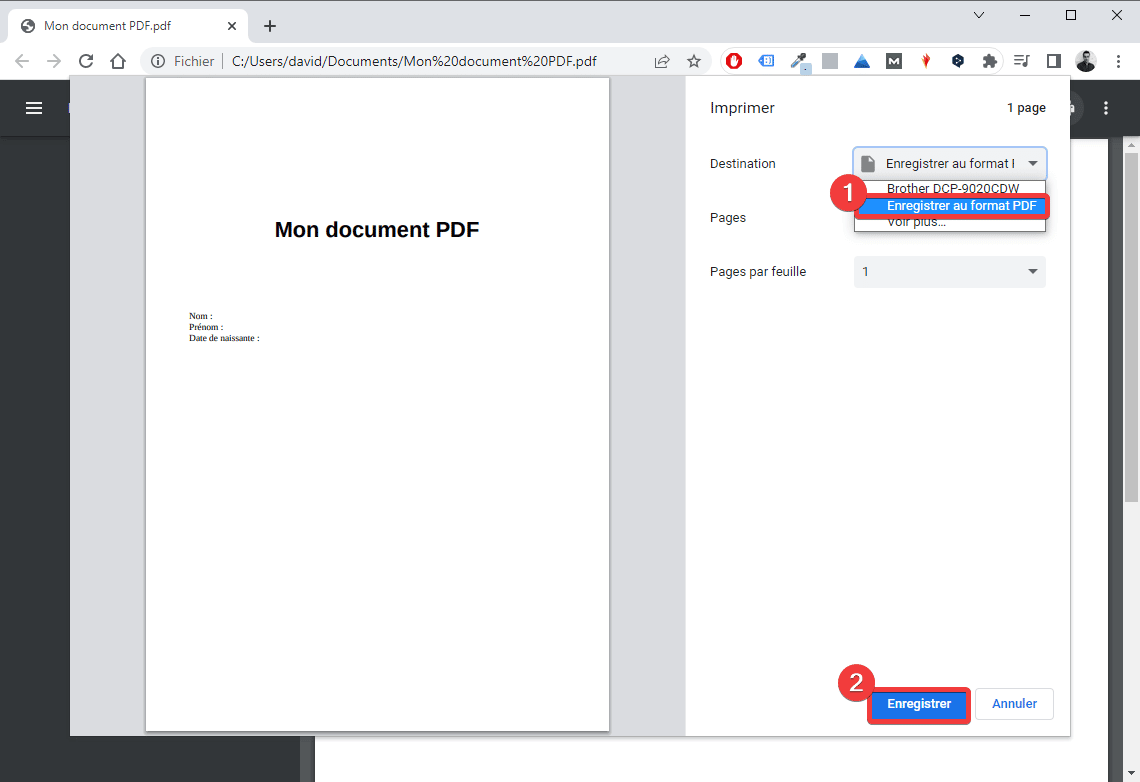
OUF !
Ça marche bien, mais…
C’est long…
C’est très long !
Une autre méthode, beaucoup plus simple et bien plus rapide est d’utiliser iLovePDF et d’aller dans "Déverrouiller PDF". On clique sur le PDF et on télécharge après avoir tapé le code. Cette méthode est inspirée de la vidéo suivante qui, d'ailleurs ne marche pas*:
On ne peut donc supprimer la protection sans saisir le mot de passe, avec la méthode d’iLovePDF.
Par contre, on peut supprimer la protection du PDF, si on a oublié le mot de passe, c’est expliqué dans cet article :
Mot de passe PDF oublié, Comment Supprimer la Protection d'un Fichier PDF ?
Pour cela 3 méthodes :
- la Commande kali linux pour Supprimer le Mot de Passe PDF Oublié (en ligne de commande)
- Utiliser iSeePassword Dr.PDF Pour Supprimer le Mot de Passe PDF
- Utiliser Chrome Pour Supprimer le Mot de Passe PDF Oublié
*Cette vidéo est fausse vidéo est fausse. En effet, pour supprimer la protection du PDF, si iLovePDF supprime bien la protection de celui-ci, il demande de saisir le mot de passe !
Nota Bene :
Pour agrandir les images (avec Firefox) : Clic droit sur l’image puis clic gauche sur "Ouvrir l’image dans un nouvel onglet", puis aller cherche l’image dans ce nouvel onglet.
Référence :
15:32 Publié dans Anecdote, Informatique, Informatique Médicale, Internet, Le mot du jour, Potins, Vidéo, Vie pratique, Web | Lien permanent | Commentaires (2)



Commentaires
Sauf, un tiers ne peut-il pas ainsi, avoir accès au document ? Sans mot de passe ?
Écrit par : Hibou | 31/05/2023
@Hibou - On ne peut donc supprimer la protection sans saisir le mot de passe, avec la méthode d’iLovePDF.
Par contre, et là mon article est incomplet, et je viens, grâce à toi, de le compléter, on peut supprimer la protection du PDF, si on a oublié le mot de passe, c’est expliqué dans cet article :
Mot de passe PDF oublié, Comment Supprimer la Protection d'un Fichier PDF ?
https://www.iseepassword.fr/comment-supprimer-mot-de-passe-pdf.html
Écrit par : Docteur Sangsue | 01/06/2023
Les commentaires sont fermés.